Bạn đang đọc: Hướng dẫn sử dụng công cụ dịch trên iPhone và MacOS
Trong các bản cập nhập tiếp theo trên iOS, Safari sẽ tự động dịch các trang web trên iPhone, iPad nhưng hiện nay có rất nhiều công cụ để dịch các trang web.
Nếu bạn đang làm việc với đồng nghiệp hoặc khách hàng ở các quốc gia khác nhau hoặc nếu bạn chỉ muốn nghiên cứu một văn bản hay tài liệu nào đó bằng một ngôn ngữ khác. Tin tốt là đây sẽ sớm trở thành một quá trình đơn giản vì iOS 14 và macOS Big Sur của Apple sẽ bao gồm một tính năng mới giúp bản dịch dễ dàng hơn bao giờ hết.
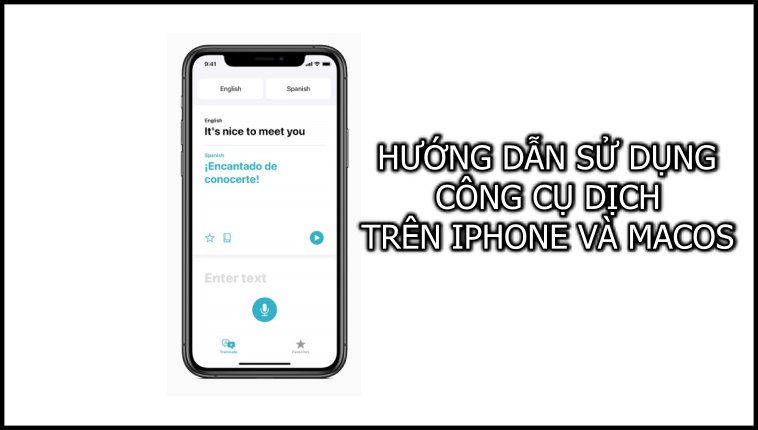
Công cụ dịch trên iOS 14 và macOS Big Sur
Sau khi iOS 14 và macOS Big Sur ra mắt vào mùa thu này, bạn có thể dịch toàn bộ trang web từ hoặc sang các ngôn ngữ sau: tiếng Anh, tiếng Tây Ban Nha, tiếng Trung giản thể, tiếng Pháp, tiếng Đức, tiếng Nga hoặc tiếng Bồ Đào Nha của Brazil. Tính năng dịch trang web mới ban đầu sẽ ở phiên bản Beta, ngay cả khi hệ điều hành đã hết phiên bản beta.
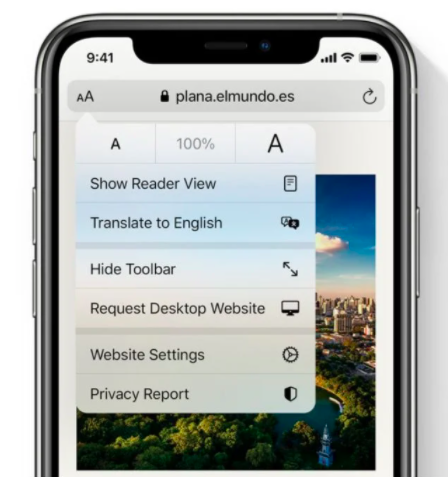
Chức năng dịch trên iOS 14
1. Khi bạn truy cập một trang web mà bạn muốn dịch, bạn sẽ chỉ cần nhấn vào nút bên trái hoặc thanh địa chỉ: nó giống như biểu tượng “aA”. Dịch các trang web trên iPhone
2. Điều này sẽ mang đến một số tùy chọn bổ sung so với iOS 13, bao gồm tùy chọn Dịch sang tiếng Anh mới (Tùy chọn này sẽ mặc định cho ngôn ngữ của thiết bị của bạn).
3. Nhấn vào Bật dịch nếu cần.
4. Nếu bạn muốn quay lại bản gốc, hãy nhấn vào Dịch (nút này sẽ thay thế nút aA).
5. Nhấn vào Xem bản gốc.
Apple vẫn chưa tiết lộ chính xác cách tính năng Dịch sẽ hoạt động trong Safari trên Mac. Tuy nhiên, chúng tôi hy vọng rằng nó sẽ hoạt động theo cách tương tự như iPhone và iPad.
Một số công cụ dịch trang web
Hiện tại, có một số tùy chọn nếu bạn muốn dịch các trang web trên iPhone, iPad hoặc Mac. Chúng bao gồm sử dụng ứng dụng Microsoft Translator, Google Chrome trên iPhone, iPad và Mac hoặc sử dụng trang web Google Dịch. Chúng tôi sẽ đề cập đến từng bên dưới.
Sử dụng Microsoft Translator
Một cách để dễ dàng dịch các trang web là sử dụng ứng dụng Microsoft Translator miễn phí trên iPhone hoặc iPad của bạn. Không có ứng dụng Microsoft Translator cho Mac.
Đây là cách sử dụng ứng dụng Microsoft Translator:
1. Tải xuống ứng dụng Microsoft Translator tại đây.
2. Mở trang web bạn muốn dịch trong Safari và nhấn vào nút Chia sẻ ở dưới cùng.
3. Cuộn xuống và bạn sẽ thấy Translator. (Người phiên dịch)
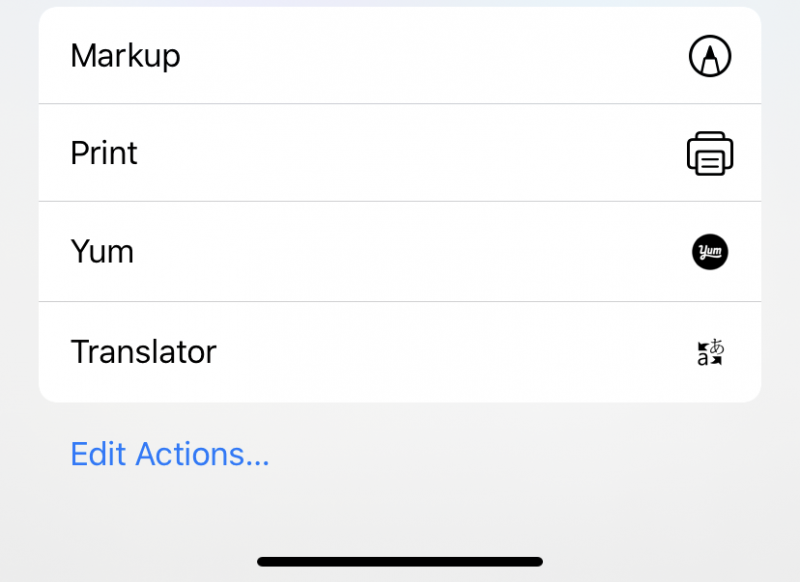
Sử dụng Microsoft Translator
4. Ứng dụng sẽ bắt đầu dịch trang sang ngôn ngữ mặc định của bạn (bạn có thể thay đổi ngôn ngữ này trong cài đặt của ứng dụng). Một thanh màu vàng ở đầu trang sẽ cho biết tiến độ của bản dịch.
Tìm hiểu thêm: 5 Bước chụp ảnh nghệ thuật bằng smartphone cực đỉnh
Microsoft Translator đang dịch phần nội dung trang web
Sử dụng Google Chrome trên iOS
Bạn cũng có thể sử dụng Chrome để dịch tự động các trang web.
Chrome dành cho iOS bao gồm một trình dịch được tích hợp sẵn.
1. Tải xuống ứng dụng Google Chrome dành cho iOS tại đây (miễn phí)
2. Mở Chrome trên iPhone hoặc iPad của bạn.
3. Chuyển đến trang bạn muốn dịch.
4. Ở cuối màn hình, bạn sẽ thấy lời mời dịch trang sang một ngôn ngữ – nó sẽ hiển thị cho bạn ngôn ngữ mà trang được viết và ngôn ngữ mặc định của bạn.
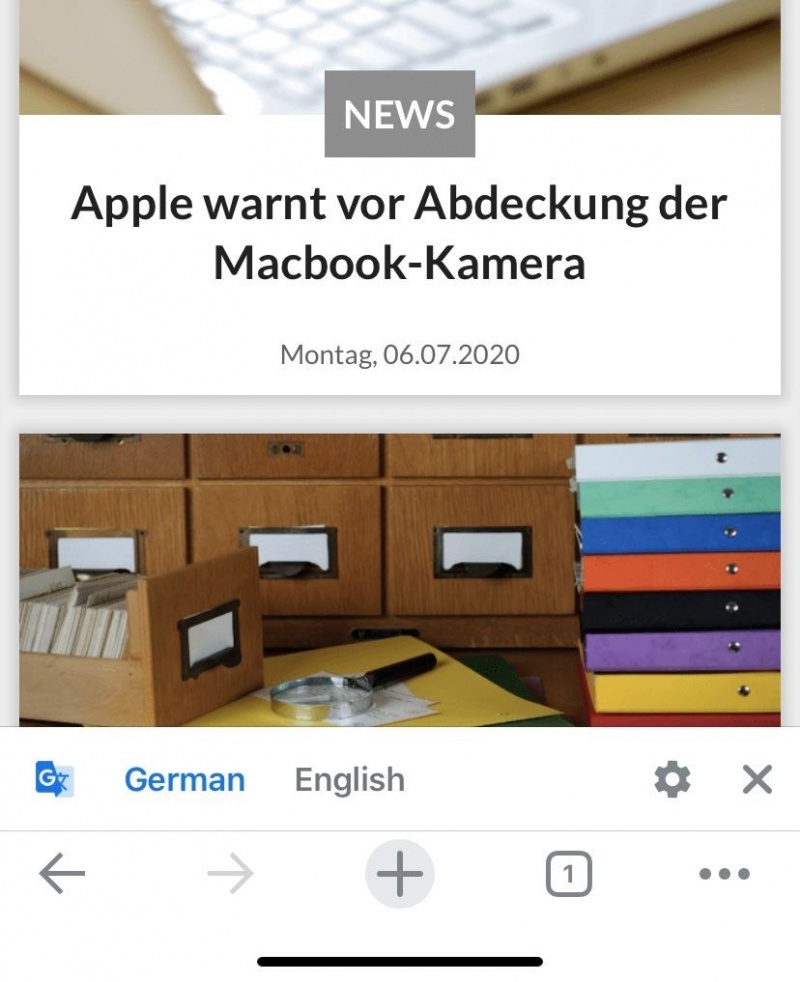
Sử dụng Google Chrome trên iOS
4. Nhấn vào tiếng Anh (giả sử đó là ngôn ngữ mặc định của bạn).
5. Trang sẽ dịch sang ngôn ngữ của bạn. Nếu bạn muốn xem bản gốc thì chỉ cần nhấn vào ngôn ngữ khác được hiển thị.
Sử dụng Google Chrome trên máy Mac
Bạn cũng có thể dịch các trang web bằng Chrome trên Mac.
1. Mở Chrome trên máy Mac của bạn. (Bạn có thể tải về tại đây)
2. Chuyển đến trang bạn muốn dịch.
3. Trong thanh địa chỉ, bạn sẽ thấy biểu tượng Google Dịch. Nhấn vào nó. Dịch Chrome trên Mac
Bạn sẽ thấy hai tùy chọn ngôn ngữ: ngôn ngữ của riêng bạn và ngôn ngữ của trang. Hãy chọn ngôn ngữ của bạn.
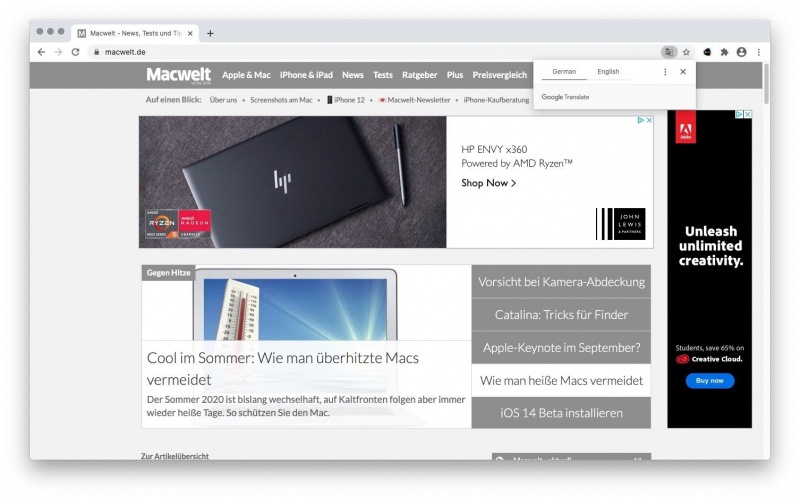
Sử dụng Google Chrome trên máy Mac
Nếu không muốn sử dụng Chrome, bạn chỉ có thể sử dụng trang web Google Dịch để dịch toàn bộ trang web.
Truy cập trang web Google Dịch
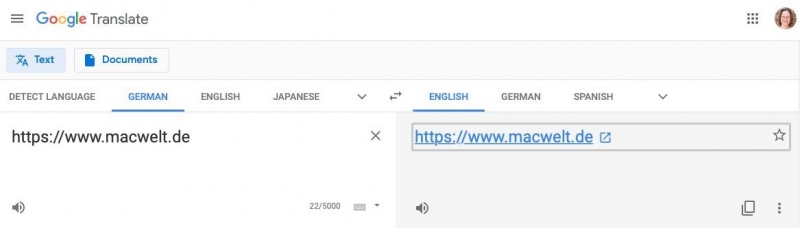
>>>>>Xem thêm: 9 thủ thuật máy ảnh để cải thiện ảnh và video trên iPhone của bạn
Sử dụng Google dịch
Dán URL của trang web bạn muốn dịch vào ô đầu tiên và chọn ngôn ngữ mà trang web được viết. Nếu không chắc, bạn có thể chọn Ngôn ngữ phát hiện. Bây giờ hãy chọn ngôn ngữ bạn muốn dịch nó sang.
Khi bạn đang xem trang bằng ngôn ngữ đã dịch, bất kỳ liên kết nào bạn nhấp vào trong trang sẽ được dịch tự động cho bạn. Điều này đặc biệt hữu ích nếu bạn muốn dịch toàn bộ trang web.
Theo dõi trang Thủ thuât của HnamMobile để cập nhật những thủ thuật iPhone hữu ích nhất và chuyên trang iPhone Mới 2020 liên tục cung cấp thông tin mới nhất về iPhone 12.
